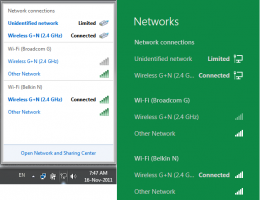צור קיצור דרך ללוח הבקרה ב-Windows 10
בחלון 10, אתה יכול ליצור קיצור דרך ללוח הבקרה. זה יאפשר לך לפתוח את לוח הבקרה ישירות מתפריט הקליק הימני של שולחן העבודה. אפשר לגרום לזה לפתוח בתצוגה הרצויה כמו אייקונים גדולים, אייקונים קטנים או אייקוני קטגוריה. הנה איך זה יכול להיעשות.
פרסומת
ב-Windows 10, היכולת לפתוח במהירות את לוח הבקרה בוטלה. ה לחצן כדי לפתוח אותו מממשק המשתמש של Ribbon הוחלף בהגדרות. בעוד אפשרויות רבות בלוח הבקרה הקלאסי זמינות כעת בהגדרות, ה-Control לפאנל יש עדיין עשרות יישומונים בלעדיים שעדיין לא הועברו להגדרות המודרניות אפליקציה. נכון לכתיבת שורות אלה, ה לוח הבקרה הקלאסי עדיין מגיע עם מספר אפשרויות וכלים שאינם זמינים בהגדרות. יש לו ממשק משתמש מוכר שמשתמשים רבים מעדיפים על פני אפליקציית ההגדרות.
בעבר, כתבתי כיצד להוסיף שימושי תפריט ההקשר של לוח הבקרה ב-Windows 10. חלק מהמשתמשים לא אוהבים להתאים את מערכת ההפעלה באמצעות Registry, ולכן קיצורי דרך עבורם מתאימים יותר.
כדי ליצור את קיצור הדרך של לוח הבקרה ב-Windows 10, תעשה את הדברים הבאים.
לחץ באמצעות לחצן העכבר הימני על החלל הריק בשולחן העבודה שלך. בחר חדש - קיצור דרך בתפריט ההקשר (ראה את צילום המסך).

בתיבת היעד של קיצור הדרך, הקלד או העתק-הדבק אחת מהפקודות הבאות.
כדי לפתוח את לוח הבקרה בתצוגת ברירת המחדל (השימוש האחרון):
control.exe


כדי לפתוח את לוח הבקרה בתצוגת הקטגוריה:
מעטפת explorer.exe{26EE0668-A00A-44D7-9371-BEB064C98683}

לוח הבקרה (תצוגת סמלים):
מעטפת explorer.exe{21EC2020-3AEA-1069-A2DD-08002B30309D}


כדי לפתוח את לוח הבקרה בתצוגת כל המשימות, המכונה גם "מצב אלוהים", השתמש בפקודה הזו:
מעטפת explorer.exe{ED7BA470-8E54-465E-825C-99712043E01C}


השתמש בשורה "לוח בקרה" ללא מרכאות כשם הקיצור. למעשה, אתה יכול להשתמש בכל שם שאתה רוצה.

לחץ על כפתור סיום בסיום.
לחץ לחיצה ימנית על קיצור הדרך שיצרת ובחר נכסים בתפריט ההקשר.

בכרטיסיית הקיצור, לחץ על הכפתור שנה סמל ובחר את הסמל הבא מתוך הקובץ %windir%\System32\imageres.dll.

כעת, אתה יכול להעביר את קיצור הדרך הזה לכל מקום נוח, הצמד אותו לשורת המשימות או ל-Start,הוסף לכל האפליקציות אוֹ הוסף להפעלה מהירה (ראה כיצד אפשר הפעלה מהירה). אתה יכול גם הקצאת מקש קיצור גלובלי לקיצור הדרך שלך.